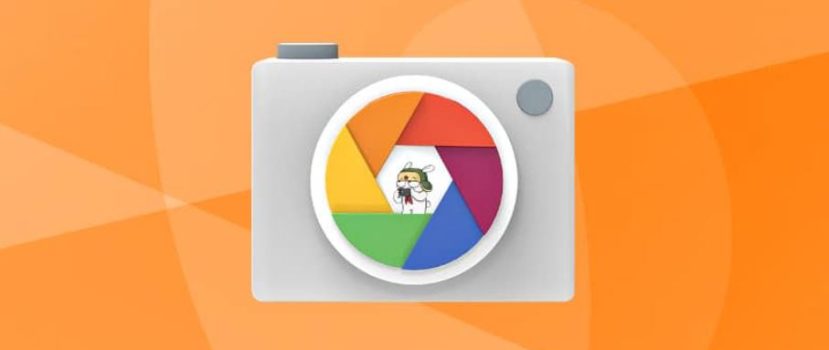Bought a budget phone where the camera is no fun at all? Do you want advanced photo editing capabilities while taking pictures? Don’t know how to create a bokeh effect? Don’t despair. There’s no need to save up for an expensive flagship immediately. There is a solution, and it’s a appareil photo tiers de Google. Mais peu de gens savent comment installer Google Camera sur Xiaomi.
Google Camera – what it is and why you need it
Google Camera (Camera2 API) est un utilitaire spécial qui sert d'intermédiaire entre la base de l'appareil(le module caméra et le processeur lui-même) et son logiciel (applications intégrées pour le traitement des photos). Avec l'API Camera2, vous pouvez obtenir les données brutes ISO, RAW, la vitesse de la photo, etc.
Unfortunately, not all smartphones can boast third-party camera support, especially for cheap models. But Xiaomi’s budget phones are lucky: les appareils équipés de processeurs Snapdragon 4xx, 6xx et 8xx reconnaissent sans problème l'appareil photo de Google. Vous pouvez vérifier la prise en charge de Camera2 API à l'aide d'une application spéciale Camera2 API Probe.
The most important – it supports HDR + mode, which is absent in Xiaomi and is available only in the application from Google.
Using HDR+ mode, you can create brighter photos in daylight and significantly improve photo quality at night. Even mid-priced smartphones suffer from “noise” in nighttime images.
Il existe également une option qui améliore la prise de vue de sujets en mouvement. Il n'y a pratiquement pas de flou. Il y a de la clarté et du contraste. Les détails sont bien élaborés, et même les détails les plus infimes sont visibles si l'on photographie un sujet particulier.
Also, Google Camera is just necessary for fans of portrait pictures, whose smartphones have a single module because, with it, it is unreal to make a real “bokeh” mode. “Google Camera” destroys this problem by création d'un flou d'arrière-plan professionnel.
Love to shoot video on the go but constantly forget to use the manual stabilizer? Google’s developers have taken care of that. L'appareil photo HDR+ est doté d'une stabilisation intégrée qui rend vos mouvements fluides, beaux et nets.
Installer Google Camera sur Xiaomi avec les droits root
Il s'agit déjà d'une option de base plus courante, ce qui est presque sans danger pour le téléphone. Bien entenduVous ne pouvez pas vous passer des droits d'accès à la racine. puisqu'il y aura des changements dans les fichiers du système. Nous y voilà :
- Télécharger l'application Google Camera sur XDA Developers au format APK. Notez que dans Google Play, vous ne pouvez pas trouver ce programme, et que le téléchargement à partir de sources inconnues est lourd de risques d'attraper des virus.
- Déverrouiller le bootloader s'il a été désactivé jusqu'à présent.
- Veillez à obtenir les droits d'accès à la racine.
- And the last decisive action is to edit the ” BuildProp ” file, stockée dans le “system” dossier. Il est impossible d'y accéder à l'aide du Mi-Wire. nous utilisons un programme spécial appelé ROOT Explorer, qui peut être installé à partir de Google Play.
- Trouvez ce fichier, et à la toute fin, tapez “camera.HAL3.enabled = 1” sans les guillemets et les espaces.
- Maintenant installer l'appareil photo comme une application normale.
Installer Google Camera sur Mi A1, Mi A2, Mi A3 sans droits ROOT
Let’s now understand what methods are possible to install Google Camera HDR on Xiaomi smartphones. Many users know the method only using root rights, but it turns out that you can do without “Super User” mode, mais seulement pour la gamme Mi A (qui est purement Android).
Pour ce faire, vous devez installer un utilitaire spécial sur le téléphone, qui déverrouillera automatiquement le bootloader, puis configurera temporairement la récupération TWRP, et à la fin de l'opération, verrouillera le bootloader. Grâce à ces actions, Google Camera sera installé en deux clics. Nous y voilà :
- Aller à “Settings”, turn off the screen lock;
- Activez maintenant le “Developer Mode” by clicking on the device’s build number several times.
- Une fois qu'il est activé – move the slider towards “ON” à l'opposé du déverrouillage d'usine.
- Ensuite, nous connectons le smartphone au PC à l'aide d'un câble USB et nous installons les pilotes nécessaires.
- Télécharger l'archive zip avec Google Camera en suivant ce lien.
- Installer le programme lorsque le téléphone est en mode ADB.
Please note! There is no guarantee that after the made operation the phone will not go into “brick” mode. There may be crashes, slowdowns and freezes in the camera application itself.
FAQ
J'ai besoin d'un moyen universel d'installer la caméra Google pour tous les modèles, en existe-t-il un ?
Oui, cette méthode existe.
Est-il possible de verrouiller le bootloader après l'installation de la caméra ?
Yes, if it works correctly – you can deactivate the bootloader. It should not affect the further functionality of the application.
L'appareil photo Google doit-il être installé par défaut d'une manière ou d'une autre, ou cela se fait-il automatiquement ?
You can install an unlimited number of “Camera” applications from Google Play. Each one will work individually.
Comme vous pouvez le constater, l'installation de la caméra Google sur les smartphones Xiaomi est une réalité. Si vous faites quelques efforts, que vous êtes prudent et que vous suivez clairement les instructions, le processus se déroulera rapidement et facilement. En guise de récompense, vous obtiendrez des photos presque parfaites, même de nuit !